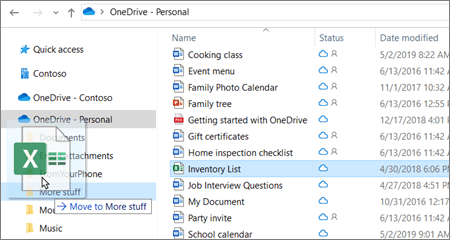Відкриття та передавання файлів у службі "OneDrive"
У службі OneDrive можна зберігати понад 300 типів файлів. Вони є безпечними та доступними через браузер, мобільні програми, Mac і ПК. Ви можете редагувати та співпрацювати з іншими користувачами в документах Office, незалежно від того, чи мають вони Office чи ні.
Примітка.: Функції та відомості в цьому посібнику застосовні до OneDrive через Microsoft 365.
Використання OneDrive у браузері
-
Увійдіть у службу Office.com і виберіть елемент onedrive.
Увійдіть у службу https://login.Partner.microsoftonline.cn і виберіть елемент onedrive.
Увійдіть у службу https://portal.Office.de і виберіть елемент onedrive.
-
Клацніть файл правою кнопкою миші та виберіть команду.
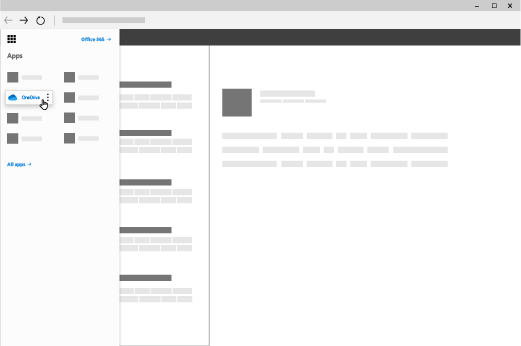
Використання OneDrive на робочому столі
Якщо ви використовуєте Windows 10, можливо, ви вже попросили ввійти в систему, щоб синхронізувати файли.
-
У Файловому провіднику виберіть:
Onedrive – [ваша компанія].
Якщо програму OneDrive не настроєно, перегляньте статтю початок роботи з новим клієнтом синхронізації onedrive в ОС Windows або початок роботи з новим клієнтом синхронізації Onedrive в ОС Mac OS X.
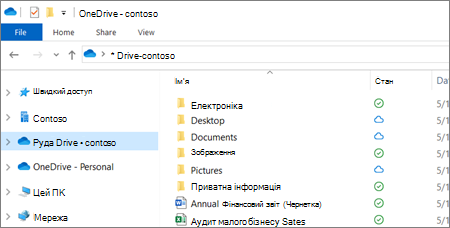
Використання OneDrive на мобільному пристрої
-
Відкрийте програму OneDrive для мобільних пристроїв і виберіть пункт файли або останні.
-
Виберіть файл.
Якщо вам потрібно інсталювати програми Office для мобільних пристроїв, перегляньте статтю Настроювання програм Office і електронної пошти на мобільному пристрої.
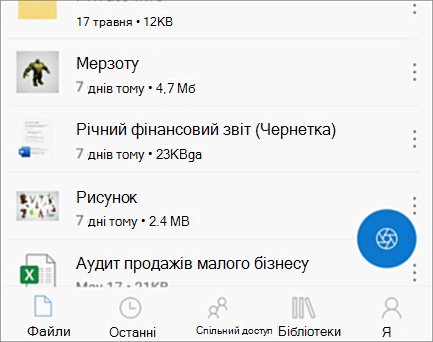
Передавання файлу або папки
-
У OneDrive виберіть Передати.
-
У Файловому провіднику виберіть файли та перетягніть їх до OneDrive.
Примітка.: Щоб передати папку, використовуйте Microsoft EDGE або Google Chrome. В інших браузерах спочатку створіть папку, а потім виберіть і передайте потрібні файли.